切り取り&スケッチ
最終更新日:
切り取り&スケッチとは
Windows10には、画面キャプチャアプリとして
「Snipping Tool(スニッピングツール)」がありましたが、
廃止が予定されており、「切り取り&スケッチ」が後継とされています。
他の機能では「PrintScreen」が、画面全体かアクティブウィンドウのみ撮影可能でしたが、
こちらを使うと自由に画面を切り取って撮影が可能です。
起動方法
起動のさせ方は複数用意されています。
- Windows+Shiftを押しながらSキーを押す
- タスクバー右端の吹き出しアイコンをクリックし、
アクションセンターから「画面領域切り取り」を選択
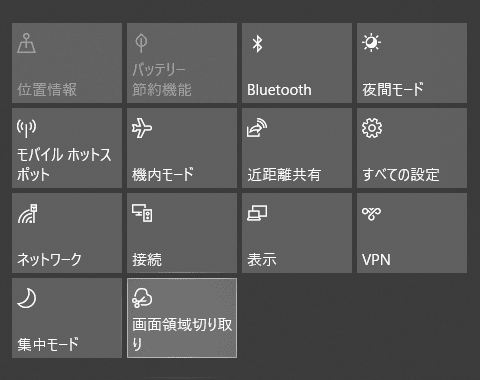
切り取りモード
起動させると切り取りモードに入ります。
画面上部にあるアイコンでモードの切り替えも可能です。
| モード | 説明 |
|---|---|
| 四角形の領域切り取り | 選択した四角形の範囲をキャプチャ |
| フリーフォーム領域切り取り | 自由に選択した範囲をキャプチャ |
| ウィンドウの領域切り取り | 選択位置にあるウィンドウのみをキャプチャ |
| 全画面表示の領域切り取り | 画面全体をキャプチャ |
保存先
キャプチャした後は、通知が表示されるのでクリックすると編集画面に移行します。
画面上部にある保存アイコンから画像として保存することができます。
※png,jpg,gif形式で保存可能
標準ではピクチャフォルダがデフォルトの保存先となります。